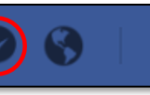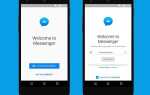Любите это или ненавидите это, Facebook — большая часть нашей жизни теперь. Используете ли вы его для поддержания дружеских отношений или знакомства с новыми людьми, это социальный центр начала 21-го века. Помимо того, что он полон крутых людей, он полон ослов. Если вы не хотите тратить свое время на таких людей, вот как отстранить или заблокировать кого-то в Facebook.
Facebook, безусловно, отличный способ быть в курсе событий с друзьями, поддерживать дружеские отношения на расстоянии, управлять своим социальным календарем и тратить несколько часов в день. Но это также рай для надоедливых, неприятных и откровенно раздражающих. Так что это хорошая работа, есть способы избежать их.
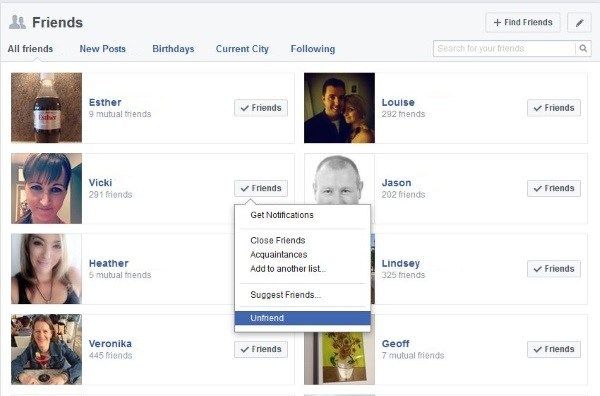
Как подружить кого-то в Facebook
От кого-то, кто сейчас ваш бывший, или того парня из школы, который не оставит вас в покое, есть много причин, по которым вы можете захотеть отстранить кого-то в Facebook.
- Откройте свою страницу в Facebook.
- Прокрутите вниз до друзей и откройте раздел.
- Найдите человека, которого вы хотите отменить, в своем списке.
- Наведите курсор на их имя и выберите «Отменить» из всплывающего списка.
- Подтвердите при появлении запроса
Одна вещь, которую нужно знать о друзьях, это то, что человек, с которым ты делаешь это, будет знать. Это может иметь очевидные последствия, так как люди, как правило, слишком серьезно относятся к тому, чтобы быть незащищенными или заблокированными. Есть способ избежать этой социальной неловкости, если вы предпочитаете.
Скрыть контент от пользователя Facebook
Мы все знаем людей, которые переоценивают в социальных сетях. Те, кто думают, что мы все должны знать, что они ели на ужин той ночью, кого они видели в Walmart или какой ароматный кофе они ели на завтрак тем утром. Вы можете отключить их, не отстраняя и не блокируя их. Вот как.
- Откройте временную шкалу Facebook и перейдите к сообщению от человека, которого вы хотите отключить.
- Выберите стрелку раскрывающегося списка рядом с сообщением и выберите Скрыть сообщение.
- На экране подтверждения выберите «Смотри меньше из [человек]».
Преимущество этого метода заключается в том, что человек не знает, что вы их отключили, поэтому избегает любой социальной неловкости.
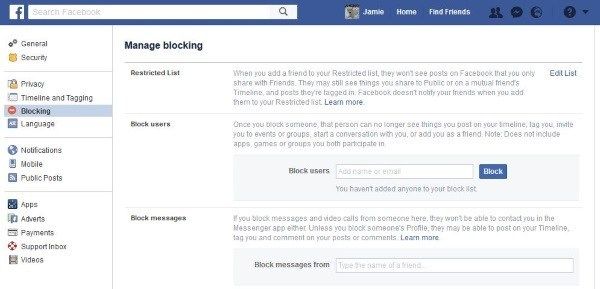
Заблокировать кого-то на Facebook
Если вам все равно, что они думают, и вы хотите, чтобы они не появлялись на вашей странице или не отправляли вам сообщения, блокировка — это путь. К счастью, это просто сделать. Иногда слишком просто.
- Откройте свою страницу в Facebook.
- Нажмите маленькую стрелку вниз в верхней части и выберите Настройки.
- Выберите Блокировка в левом меню.
- Введите имя в центре рядом с Блокировать пользователей и выберите Блокировать.
- Подтвердите при появлении запроса.
Вы должны увидеть их имя под окном, а все остальные люди, которых вы блокируете, появятся под ним. Вы также можете разблокировать их из этого списка, нажав кнопку «Разблокировать» рядом с их именем. Подтвердите разблокировку, и вы сможете снова общаться.
Блокировать кого-то на Facebook — это не то, что вы должны делать легко. Они быстро узнают, что вы их заблокировали, и увидят предупреждение при попытке доступа к вашей странице или опубликованному вами сообщению. Он скажет что-то вроде: «Извините, контент не доступен в данный момент». Хотя он не говорит об этом вслух, все знают, что это из-за блока.
Есть другой способ подавить людей, а не отключать их. Вы можете добавить их в свой ограниченный список. Это особенно для тех людей, с которыми вы хотите остаться друзьями, но избегать худшего из их спама.
Ограничить друзей в Facebook
Ограничение доступа людей в Facebook означает, что вы оставляете их в друзьях и избегаете блокировок. Что вы можете сделать, так это уменьшить количество их сообщений на вашей временной шкале.
- Откройте свою страницу в Facebook.
- Прокрутите вниз до друзей и откройте его.
- Найдите человека, которого вы хотите ограничить в своем списке.
- Наведите указатель мыши на их имя и выберите «Добавить в другой список».
- Выберите «Restricted».
- Подтвердите всплывающее окно.
Если вы обнаружите, что пропустили их обновления о типе салата, который у них был на обед, вы можете повторить этот процесс и снова выбрать «Ограниченный», чтобы предоставить им обычные права на публикацию. Насколько я могу судить, человек, которого вы ограничиваете, не знает, что вы сделали это. Это немного облегчает управление друзьями без той социальной истерии, которая сопровождается блокировкой.

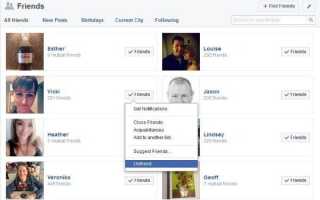
![Лучшие хэштеги Instagram [июнь 2019]](https://milestone-club.ru/wp-content/cache/thumb/5f/2c6c97dc46b0b5f_150x95.jpg)